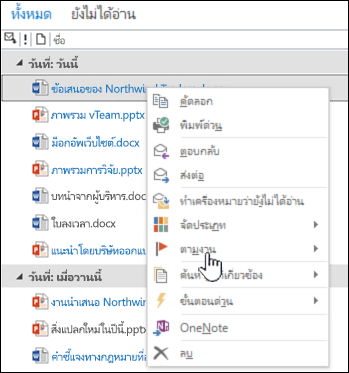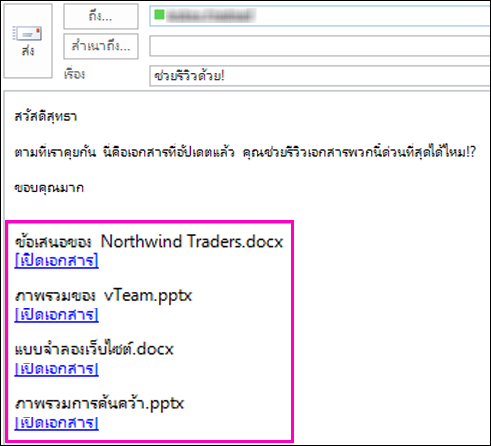นอกเหนือจากการร่วมมือกันบนอีเมลแล้ว คุณอาจต้องการร่วมมือกันในเอกสารโดยใช้กล่องจดหมายของไซต์ ข้อดีในการใช้กล่องจดหมายของไซต์ในการร่วมมือกันในเอกสารก็คือ คุณสามารถเข้าถึงเอกสารที่จัดเก็บไว้บนไซต์SharePointไซต์ของคุณ หรือจากOutlookอื่น คุณยังสามารถแชร์เอกสารกับผู้อื่นได้อย่างง่ายดาย ดู เพิ่มแอปกล่องจดหมายของไซต์ เพื่อเก็บอีเมลในบริบทบนไซต์ ดูข้อมูลเพิ่มเติมเกี่ยวกับวิธีที่กล่องจดหมายของไซต์สามารถช่วยได้
สิ่งสำคัญ: ฟีเจอร์กล่องจดหมายของไซต์ SharePoint ไม่ได้เริ่มในเดือนมีนาคม 2017 ฟีเจอร์นี้จะถูกเอาออกทั้งหมดในรุ่นในอนาคต องค์กร SharePoint ใหม่ไม่สามารถเข้าถึงฟีเจอร์กล่องจดหมายของไซต์ได้อีกต่อไป องค์กร SharePoint ที่มีอยู่ไม่สามารถสร้างกล่องจดหมายของไซต์ใหม่ได้อีกต่อไป กล่องจดหมายของไซต์ใดๆ ที่มีการตั้งค่าและปรับใช้ก่อนเดือนมีนาคม 2017 จะยังคงสามารถใช้งานต่อไปได้เราจะให้กระบวนการเพื่อช่วยในการเปลี่ยนไซต์กล่องจดหมายของไซต์ที่มีอยู่ของคุณไปยัง Microsoft 365 กลุ่มในเดือนกันยายน 2017 ถ้าคุณใช้ฟีเจอร์กล่องจดหมายของไซต์ใน SharePoint คุณควรพิจารณาเปลี่ยนเป็น กลุ่มของ Microsoft 365 เพื่อสนับสนุนสถานการณ์การร่วมมือกันในอีเมลของคุณแทน For more information, see use Office 365 Groups instead of Site Mailboxes.
หมายเหตุ: ฟีเจอร์กล่องจดหมายของไซต์จะยังคงได้รับการสนับสนุน แต่ไม่สนับสนุนใน SharePoint Server 2019, SharePoint Server 2016, SharePoint 2013 SharePoint 2010 ลูกค้าได้รับการแนะนนะให้สราวณกล่องจดหมายที่แชร์เป็นทางเลือกแทนกล่องจดหมายของไซต์
สิ่งสำคัญ: When users view a site mailbox in Outlook, they will see a list of all the documents in that site's document libraries. กล่องจดหมายของไซต์แสดงรายการเอกสารเดียวกันให้กับผู้ใช้ทุกคน ดังนั้นผู้ใช้บางคนอาจเห็นเอกสารที่พวกเขาไม่สามารถเข้าถึงได้
เมื่อต้องการเพิ่มเอกสารโดยใช้กล่องจดหมายของไซต์ของคุณ เพียงแค่ลากเอกสารลงในข้อความอีเมล และเอกสารเหล่านั้นจะถูกเพิ่มลงในไลบรารีเอกสารSharePointไซต์ของคุณ
เคล็ดลับ: คุณทราบหรือไม่ว่าคุณยังสามารถใช้กล่องจดหมายของไซต์เพื่อประสานงานอีเมลของทีม
ส่งต่อเอกสารจากกล่องจดหมายของไซต์
เมื่อเอกสารถูกเก็บไว้บนไซต์ SharePointเอกสาร เอกสารนั้นจะเกิดขึ้นในเวอร์ชันที่เก็บอยู่บนไซต์นั้นเป็นเรื่องสําคัญ เพื่อช่วยชี้บุคคลไปยังเวอร์ชันที่ถูกต้องของเอกสาร คุณสามารถส่งต่อเอกสารOutlookเอกสารได้อย่างง่ายดายโดยการคลิกขวาที่เอกสารนั้นแล้วคลิกส่งต่อ
ถ้าคุณมีเอกสารหลายฉบับที่คุณต้องการแชร์ คุณสามารถลากแล้วปล่อยลงในข้อความอีเมลเพื่อใส่ลิงก์ไปยังเอกสารแต่ละฉบับได้โดยอัตโนมัติ
เพิ่มโฟลเดอร์ เอกสาร ลงใน รายการโปรด Outlook
ถ้าคุณใช้รายการโปรดใน Outlook คุณอาจพบว่าการใส่โฟลเดอร์เอกสารจากกล่องจดหมายของไซต์ในรายการโปรดของคุณจะเป็นประโยชน์มาก คุณสามารถคลิกขวาที่โฟลเดอร์ เอกสาร แล้วคลิก แสดงในรายการโปรด
ถ้าคุณบังเอิญมีโฟลเดอร์ เอกสาร สองโฟลเดอร์ในรายการโปรดของคุณที่มีชื่อเดียวกัน Outlook จะเพิ่มชื่อกล่องจดหมายลงในชื่อโฟลเดอร์โดยอัตโนมัติ (ตัวอย่างเช่น "เอกสาร – HRTeamSite@contosobistro.onmicrosoft.com") เพื่อให้คุณสามารถดูว่าโฟลเดอร์ใดอยู่ได้อย่างง่ายดาย
อ่านเพิ่มเติมเกี่ยวกับรายการโปรดใน Outlook ใน เก็บโฟลเดอร์จดหมายที่ใช้บ่อยไว้ในรายการโปรด